
હવે પછીના લેખમાં આપણે એમકેડોક્સ પર એક નજર નાખીશું. જો તમે સ softwareફ્ટવેર વિકસિત કરો છો અને લેવી છો દસ્તાવેજીકરણ બનાવવા માટેનું એક મંચ તમારા એક પ્રોજેક્ટ માટે. અથવા જો તમે એવી કંપનીમાં કામ કરો છો જેને સ્ટાફ માટે આંતરિક દસ્તાવેજો બનાવવાની જરૂર હોય. પછી ભલે તમે કોઈ પ્રગત વપરાશકર્તા હો કે જે કેટલીક નોંધોને સાચવવા માંગે છે. એમકેડોક્સ એ એક સાધન છે જેનો તમારે પ્રયાસ કરવો જોઈએ.
આ સ softwareફ્ટવેર દસ્તાવેજીકરણ પ્લેટફોર્મ બનાવવાના હેતુથી એક સ્થિર સાઇટ જનરેટર છે. તે ખૂબ સરળ, જોવા માટે ખૂબ સુંદર અને સેટ કરવા અને જમાવટ કરવા માટે સરળ છે. છે અજગર માં લખાયેલ અને સરળ તમારે માર્કડાઉન ફોર્મેટમાં તમારી ફાઇલો બનાવવાની જરૂર છે. પછી, એક જ YAML ગોઠવણી ફાઇલનો ઉપયોગ કરીને, તમે એક સ્થિર વેબસાઇટ બનાવી શકો છો જે તમારા માટે કાર્ય કરે છે.
આગળ આપણે જોઈશું કે એમકેડોક્સનો ઉપયોગ કરીને સંપૂર્ણ દસ્તાવેજીકરણ વેબસાઇટ મેળવવાનું કેટલું સરળ છે. બીજા ઘણા છે સાઇટ જનરેટર્સ સમાન સ્થિર, પરંતુ આ સરળ રૂપરેખાંકન અને અમલીકરણ ધરાવે છે.
સામાન્ય વપરાશકર્તા પણ આ સ softwareફ્ટવેરનો ઉપયોગ કરી શકતો હતો નોંધ લેવા માટે સ્થાનિક પ્લેટફોર્મ બનાવો પોતાની જાત માટે અથવા બીજું કંઈપણ.
એમકેડોક્સ ઇન્સ્ટોલ કરો
સ્થાનિક રીતે ઇન્સ્ટોલ કરો
ચાલો જોઈએ કે MkDocs સ્થાપિત કરવું એકદમ સરળ છે. આપણે કરી શકીશું પીપનો ઉપયોગ કરીને તેને ઇન્સ્ટોલ કરો. તમારે હમણાં જ એક ટર્મિનલ ખોલવું પડશે (Ctrl + Alt + T) અને તેમાં લખો:
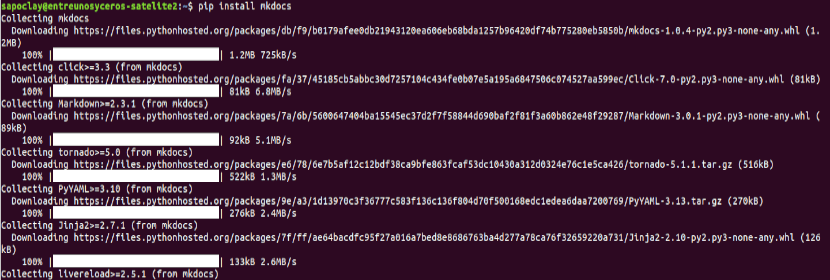
pip install mkdocs
સ્થાપન પછી, તમારી કાર્યકારી ડિરેક્ટરીમાં, નીચે આપેલ આદેશ ચલાવો સાઇટ પ્રારંભ કરો:

mkdocs new mkdocspro
અને પછી તેની સેવા આપવાનું શરૂ કરો ચલાવો:

cd mkdocspro mkdocs serve
પછી તમે કરી શકો છો લોકલહોસ્ટ પર જાઓ: 8000 (અથવા તમારું આઈપી સરનામું / હોસ્ટનામ બંદર 8000 સાથે) એમકેડોક્સ કેવી રીતે કાર્ય કરે છે તે જોવા માટે.
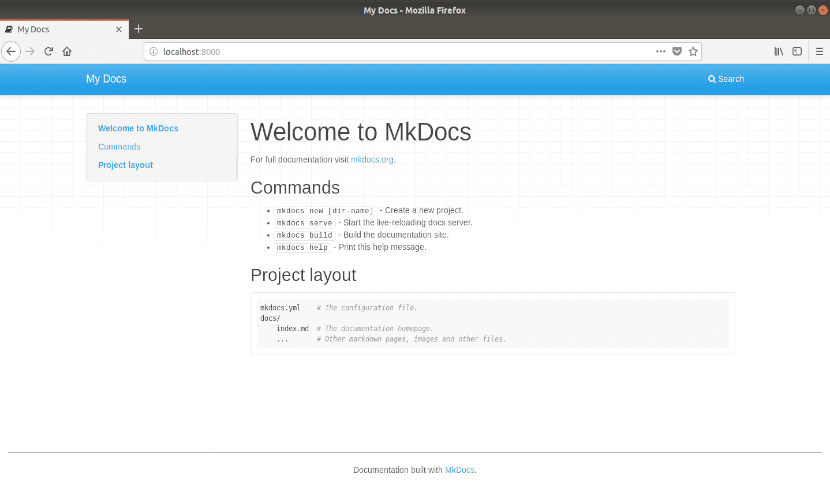
તમારા nginx સર્વર પર સ્થાપિત કરો
આ સ્થિર સાઇટ જનરેટર હોવાથી, PHP અથવા પાયથોન જેવા કોઈ બેકએન્ડ એન્જિનની જરૂર નથી. તમે એક મિનિટમાં તમારા વેબ સર્વર (nginx, apache2) પર MkDocs પ્રોજેક્ટનો અમલ કરી શકશો. ઉદાહરણ તરીકે, અહીં છે nginx વર્ચ્યુઅલ હોસ્ટ રૂપરેખાંકન:
server {
server_name ejemplo.com;
root /var/www/mkdocspro/sitio;
index index.html;
location / {
try_files $uri $uri/ =404;
}
}
ને બદલે છે ઉદાહરણ.com તમારા સર્વર પરના ડોમેન સાથે. તમારે પણ બદલવું પડશે / var / www / mkdocspro / સાઇટ તમારા સર્વર પર સાઇટના સબફોલ્ડરના માર્ગ દ્વારા. પછી અમારી પાસે માત્ર છે nginx ફરીથી પ્રારંભ કરો નીચેના આદેશ સાથે:
sudo service nginx restart
હવે તમે ઉદાહરણ ડોટ કોમ તરફ જઈ શકો છો અને તેને કાર્યરત જોઈ શકો છો.
Mkdocs માં બીજી થીમ ઇન્સ્ટોલ કરો
ડિફ defaultલ્ટ Mkdocs થીમ ખાસ સારી નથી. પરંતુ તમે એક મિનિટમાં બીજું ઇન્સ્ટોલ કરી શકો છો. બીજી થીમની સ્થાપનાનું ઉદાહરણ, નીચે મુજબ હશે. જેની સાથે અમે જઈ રહ્યા છીએ સામગ્રી થીમ સ્થાપિત કરો:
pip install mkdocs-material
ઇન્સ્ટોલેશન પછી, થીમને સક્રિય કરવા માટે, તમારે આ કરવું પડશે તમારી mkdocs.yml ફાઇલને સંપાદિત કરો અને તેને આની જેમ બનાવો. કેટલાક વિકલ્પો ઉમેરી શકાય છે:
site_name: Proyecto MkDocs
site_url: 'http://ejemplo.com'
repo_url: 'https://github.com/nombreusuario/proyectourlongithub'
edit_uri: edit/master
site_description: 'Aquí una descripción corta.'
google_analytics: ['UA-xxxxxxxxx-x', 'ejemplo.com']
extra:
favicon: 'https://ejemplo/favicon.png'
social:
- type: 'github'
link: 'https://github.com/xxxxxx'
- type: 'facebook'
link: 'https://facebook.com/xxxxxxx'
- type: 'twitter'
link: 'https://twitter.com/xxxxxxx'
disqus: 'minombredisqus'
theme: 'material'
વિકલ્પો તદ્દન સ્પષ્ટ છે. પરંતુ અહીં કેટલાક ખુલાસા છે:
- repo_url: છે આ ગિટ રિપોઝિટરી URL. જો તમે તમારા એમકેડocક્સ પ્રોજેક્ટમાં સીધા જ ગિટને એકીકૃત કરવાની યોજના ઘડી રહ્યા છો, તો તમે લોકોને આ પૃષ્ઠોને સંપાદિત કરવા અથવા પ્રોજેક્ટને કાંટો આપવા માટે આ વિકલ્પનો ઉપયોગ કરી શકો છો.
- edit_uri: આ છે ગિટહબ પર પૃષ્ઠોને સંપાદિત કરવા માટેનું પોસ્ટફિક્સ. જો તમે ગિટલેબ અથવા ગિટબકેટનો ઉપયોગ કરી રહ્યાં છો તો તમે તેને બદલી શકો છો.
- google_analytics: એમકેડocક્સ માટે કોઈ નિયંત્રણ પેનલ નથી. તેથી, જાણવું જે તમારી વેબસાઇટની મુલાકાત લે છે, તમારે ગૂગલ ticsનલિટિક્સનો ઉપયોગ કરવો આવશ્યક છે. આ વિકલ્પ તમને વેબસાઇટ સાથે તમારા એકાઉન્ટને જોડવા માટે તમારા ટ્રેકિંગ નંબર દાખલ કરવાની મંજૂરી આપશે.
- ડિસ્કસ: જો તારે જોઈતું હોઈ તો Disqus ટિપ્પણી સિસ્ટમ સક્ષમ કરો વેબસાઇટ પર, તમે તમારું ટૂંકું નામ અહીં દાખલ કરી શકો છો.
- થીમ: આ તમે ઉપયોગ કરવા માંગો છો તે થીમનું નામ. તમારે તેને પહેલાં ઇન્સ્ટોલ કરવું પડશે, જેમ કે અમે ફક્ત મટીરિયલ થીમ સાથે કર્યું છે. આ તે નામ હશે જેનો આપણે ઉદાહરણમાં ઉપયોગ કરીશું.
નવી થીમના ફેરફારો જુઓ
ફાઇલ સેવ કર્યા પછી, mkdocsproject ફોલ્ડરની અંદર mkdocs બિલ્ડ ચલાવો. તમારી વેબસાઇટ મટિરીયલ થીમનો ડિફ defaultલ્ટ દેખાવ અને અનુભૂતિ અપનાવશે:
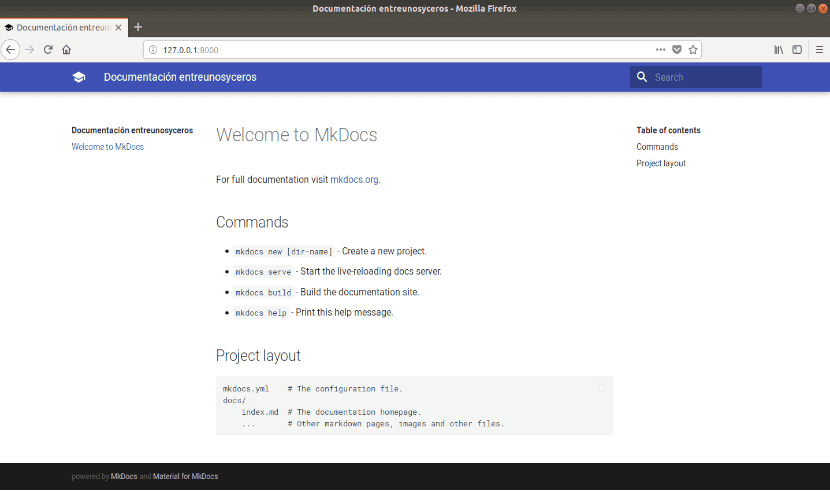
મહત્વપૂર્ણ: દરેક સુધારા પછી હંમેશાં mkdocs બિલ્ડ ચલાવવાની ખાતરી કરો કે જે તમે ફાઇલોમાં કરો છો. અન્યથા તમે કોઈ ફેરફાર જોશો નહીં.
ઘણા છે અન્ય થીમ્સ અને વિકલ્પો આ સ softwareફ્ટવેરને ગોઠવવા માટે. તમે તેમની સલાહ લઈ શકો છો સત્તાવાર દસ્તાવેજીકરણ MkDocs દ્વારા. અહીં એક સૂચિ છે શક્ય વિકલ્પો જેનો આપણે ઉપયોગ કરી શકીએ.
હેલો
જો મોન સાઇટ બનાવવા માટે, ડોઝિયર સાઇટ ઇન્ડેક્સ. Html સાથે બનાવવામાં આવી છે http://mon_site/site.
અને એ t'il moyen de réécrire en http://mon_site/site en http://mon_site ?
સીડીટી
સલાટ. વousસ પૌવેઝ વેન્ટ્યુલેમેન્ટ ટ્રાઉવર અન સોલ્યુશન à વોટર ડિમાન્ડ ડેન્સ લા દસ્તાવેજીકરણ ડુ પ્રોજેટ. લેસ વંદન.